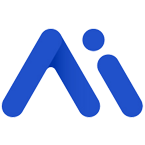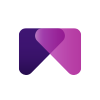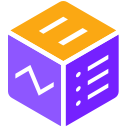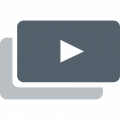
Unscreen使用指南
功能简介:Unscreen是一款基于人工智能技术的视频抠图工具,它能够自动去除视频背景,无需绿布或复杂的后期处理。用户只需上传视频文件,Unscreen的AI系统就会自动分析并识别出前景和背景,然后去除背景并保留前景内容。
网站详情 ( 由智搜AI导航站提供技术支持 )
Unscreen使用指南简介:
Unscreen使用指南
Unscreen支持多种视频格式,包括mp4、webm、ogg、ogv、mov、gif等,使得用户在使用时拥有广泛的选择空间。无论是制作无背景视频、进行视频合成还是添加新背景,Unscreen都能提供高效、便捷的解决方案。
操作步骤
1. 访问Unscreen平台
- 打开浏览器,访问Unscreen的官方网站:https://www.unscreen.com/。
- 在网站首页,用户可以看到“Upload Clip”按钮,点击该按钮开始上传视频。
2. 上传视频文件
- 点击“Upload Clip”后,会弹出一个文件选择对话框。
- 在文件选择对话框中,找到并选择要上传的视频文件,然后点击“打开”或“确定”按钮。
- 等待视频文件上传完成。上传过程中,用户可以查看上传进度和预计剩余时间。
3. AI自动分析视频
- 视频上传完成后,Unscreen的AI系统会自动开始分析视频。
- 分析过程中,AI会识别出视频中的前景和背景。用户可以在界面上看到AI分析的进度和结果预览。
- 如果视频较长或文件较大,分析过程可能需要一些时间。请耐心等待,直到分析完成。
4. 去除背景并保留前景
- AI分析完成后,Unscreen会自动去除视频中的背景,并保留前景内容。
- 用户可以在界面上预览去除背景后的视频效果。如果效果满意,可以继续进行下一步操作;如果不满意,可以尝试重新上传视频或调整AI分析的设置(如果平台提供此类选项)。
5. 选择或添加新背景
- 去除背景后,用户可以在Unscreen提供的选项中选择新的背景。这些背景包括动态背景、纯色背景和图片背景等。
- 动态背景:可以选择与视频内容相匹配的动态背景,如星空、海洋等。
- 纯色背景:可以选择纯色作为背景,如白色、黑色、蓝色等。
- 图片背景:可以上传自己的图片作为背景。
- 如果用户对提供的背景不满意,还可以自行上传本地的素材作为新背景,或者通过搜索按钮在线搜索合适的背景素材。
6. 生成并下载视频
- 选择好新背景后,Unscreen会快速为用户生成更换背景后的视频。
- 生成完成后,用户可以在界面上预览最终的视频效果。
- 如果效果满意,可以点击“Download”按钮下载视频文件到本地电脑。
- 在下载过程中,用户可以选择视频的格式(如MP4、GIF等)和分辨率等参数。
注意事项
- 在使用Unscreen时,请确保上传的视频文件符合平台的格式和大小要求。
- 如果视频文件较大或格式不常见,可能会导致上传和分析时间较长。请耐心等待,不要中途取消上传或关闭页面。
- 在选择新背景时,请注意背景与前景内容的匹配度和协调性,以确保最终视频效果的美观和一致性。
- Unscreen提供免费试用版和付费版。免费试用版通常有一定的限制,如导出视频的长度、格式和分辨率等。如果需要更高级的功能或更高的导出质量,可以考虑购买付费版。
通过以上步骤,你就可以轻松地使用Unscreen视频抠图工具去除视频背景并添加新背景了。希望这份指南能对你有所帮助!